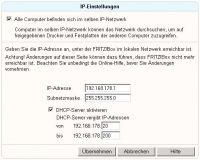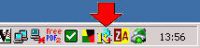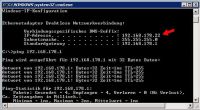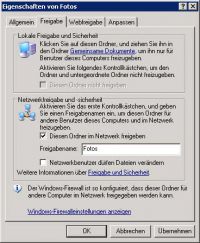|
Zentraler Punkt meines Heimnetzwerkes bildet die WLAN-Fritz!Box 3030. Das Aufstellen des Routers ist recht genau in der Bedienungsanleitung beschrieben. In der Grundeinstellung ist DHCP für die automatische Adressvergabe und die 128Bit WEP-Verschlüsselung voreingestellt. Den entsprechenden Schlüssel findet man in den beiliegenden Unterlagen oder auf der Rücksseite der Box. Die IP-Adresse des Routers ist hier 192.168.178.1. Der Aufruf und die Konfiguration des selben erfolgt durch Angabe dieser IP (http://192.168.178.1) im Internet-Browser. |
|
|
Auch die Einrichtungen in den WINDOWS-Rechners ist relativ einfach. Zum einen gibt es den Assistenten zum Einrichten eines Drahtlosnetzwerkes und zum anderen wird beim Einbau einer neuen WLAN-Netzwerkkarte diese meist per Plug and Play erkannt. In meinen Rechner habe ich WLAN PCI-Netzwerkkarte von Ralink eingebaut. Windows hat diese automatisch erkannt. Mit der mitgelieferten CD konnte der Treiber und WLAN-Utility-Software installiert werden. Die korrekte Installation kann im Gerätemanager (Start - Einstellungen - Systemsteuerung - System - Hardware - Gerätemanager - Netzwerkadapter) überprüft werden. |
|
| In der Regel ist die Netzwerkkarte auch in der Taskleiste (SysTray) eingetragen. | |
|
Nun muss noch eine (neue) Netzwerkverbindung über Start - Einstellungen - Netzwerk- und DFÜ-Verbindungen eingerichtet werden. Für die Netzwerkeinrichtung ist die Einstellung der IP-Adressen wichtig. Die Netzwerkkarte bekommt, wenn der Router auf DHCP eingestellt ist, automatisch eine IP-Adresse zugewiesen. In den Eigenschaften des IP-Protokolls muss daher natürlich auch der automaische Bezug der IP-Adresse eingestellt sein. Um das zu konntrollieren ruft man in der Konsole (Start - Ausführen - Öffnen:cmd) den Befehl ipconfig bzw. ipconfig /all auf. Die vergebene IP-Adresse wird angezeigt. Um ganz sicher zu gehen, dass die physische Verbindung zum Router funktioniert, kann auch ein Ping-Befehl (ping 192.168.178.1) in der Konsole gegeben werden. Besteht die Verbindung, so bekommt man ,wie zu sehen, eine Antwort. |
|
|
Um nun zwischen den Rechnern Daten auszutauschen müssen die Netzwerkfreigaben eingerichtet werden. Ein Weg einen Ordner im Netzwerk freizugeben ist den Ordner im WINDOWS-Explorer zu wählen und über das Kontextmenü (Rechtsklick) den Befehl "Diesen Ordner freigeben" auszuwählen. Dabei kann dem Ordner noch ein Name zugewiesen werden, wie er im Netzwerk erscheinen soll. Im WINDOWS-Explorer ist der freigegebene Ordner mit einer unterlegten Hand zu erkennen. |
|